La modalità Raw non è disponibile per gentile concessione dell'errore Hyper-V VirtualBox
Molti utenti non sono in grado di avviare la VM come quando provano a fare lo stesso, quindi ricevono il seguente messaggio di errore:
Failed to open a session for the virtual machine.
Raw-mode is unavailable courtesy of Hyper-V.
(VERR_SUPDRV_NO_RAW_MODE_HYPER_V_ROOT).
In questo articolo, correggeremo l'errore con l'aiuto di alcune semplici soluzioni.
La modalità Raw(Raw-mode) non è disponibile per gentile concessione dell'errore Hyper-V VirtualBox
Queste sono le cose che puoi fare per correggere la modalità Raw non disponibile per gentile concessione dell'errore Hyper-V(Raw-mode is unavailable courtesy of Hyper-V) VirtualBox.
- Disabilita Hyper-V
- Disabilita l'ipervisione
- Disattiva l'isolamento del core
- Abilita virtualizzazione
Parliamo di loro in dettaglio.
1] Disabilita Hyper-V

Abbastanza evidente dal messaggio di errore stesso, Hyper-V è uno dei motivi più comuni alla base di questo errore. Hyper-V viene utilizzato per creare macchine virtuali su sistema operativo Windows(Windows OS) dalla maggior parte dei software VM di terze parti, incluso VirtualBox , che non lo utilizzano. Pertanto, è meglio disabilitare questa funzione per assicurarsi che il sistema sia stabile.
Puoi seguire i passaggi indicati per disabilitare Hyper-V su un computer Windows 10 .
- Avvia Pannello(Control Panel ) di controllo dal menu Start.(Start Menu.)
- Fare clic su Programs and Features > Turn Windows features on or off.
- Deseleziona Hyper-V e seleziona Ok.
Ora riavvia il computer e controlla se il problema è stato risolto.
Leggi(Read) : Impossibile modificare le impostazioni di sicurezza in Hyper-V(Unable to change Security settings in Hyper-V) .
2] Disabilita HyperVision
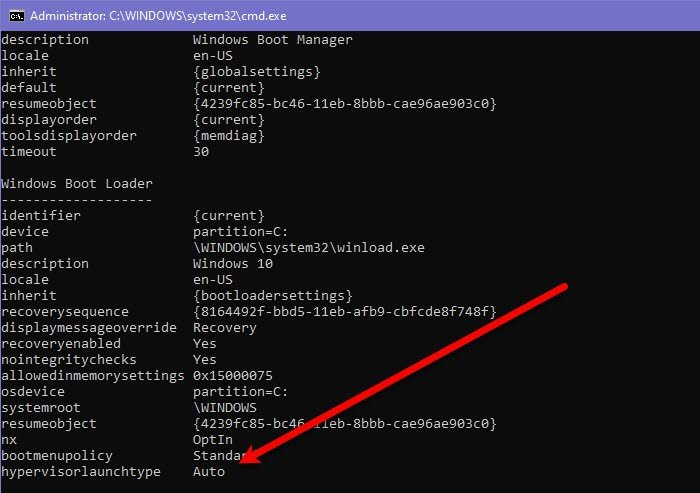
Se sei una macchina virtuale di terze parti, come Virtualbox , vedrai se Hypervision è impostato su Auto . Pertanto, dobbiamo eseguire i comandi per verificare se è impostato su Auto , se lo è, lo disabiliteremo.
Per fare ciò, avvia il prompt dei comandi (Command Prompt ) dal menu Start (Start Manu ) ed esegui i seguenti comandi.
bcdedit
Se hypervisionlaunchtype è Auto, esegui il comando seguente per disattivarlo. Altrimenti, salta questo passaggio.
bcdedit /set hypervisorlaunchtype off
Ora riavvia il computer e controlla se il problema persiste.
3] Disattiva l'isolamento del core

Core Isolation è un ulteriore livello di sicurezza basata sulla virtualizzazione. È lì per fermare il tuo computer da attacchi di malware. Tuttavia, il problema è che interferisce con la virtualizzazione(Virtualization) , soprattutto se utilizzi strumenti di terze parti come VirtualBox . Quindi, vediamo come disabilitarlo e correggere l'errore. Segui i passaggi indicati per fare lo stesso.
- Impostazioni (Settings ) di avvio di Win + I.
- Fare clic su Update & Security > Windows Security > Device Security.
- Fare clic su Dettagli isolamento core.(Core Isolation details.)
- Disabilita l'integrità della memoria(Memory integrity)
Ora riavvia il computer e verifica se il problema viene risolto.
4] Abilita virtualizzazione
Se non funziona nulla, controlla se la virtualizzazione del tuo computer è abilitata( check if the virtualization of your computer is enabled) . In caso contrario, abilitalo e controlla se il problema persiste.
Leggi Avanti: (Read Next: )VirtualBox VM non si apre o non si avvia in Windows.(VirtualBox VM is not opening or starting in Windows.)
Related posts
Hyper-V rilevato l'errore durante il caricamento machine configuration virtuale
Microsoft Hyper-V Server è gratuito per una valutazione illimitata
Come importare, esportare o clonare Virtual Machines in Hyper-V
Come installare Windows 11 utilizzando Hyper-V in Windows
Come disabilitare Microsoft Hyper-V su Windows 10
VirtualBox Interface ha un messaggio di connessione attiva quando si chiude
VirtualBox VM non si apre o inizia a Windows 10
Best gratuito Backup software per VMware and Hyper-V macchine virtuali
Fatale: nessun mezzo di avvio trovato! System Errore fermato in VirtualBox
Hyper-V si schianta o congela il computer 5in Windows 11/10
Come abilitare Windows Sandbox in VirtualBox OS Guest OS
Come installare le aggiunte guest di VirtualBox in Ubuntu
Virtual Machine Management non è presente su questa macchina
Recensione dell'Acer Aspire V Nitro VN7-592G Black Edition: giochi eleganti e portatili
Come correggere l'errore "VT-X non è disponibile (verr_vmx-No-Vmx)" in VirtualBox
Hyper-V Errore incontrato Copia di dischi rigidi virtuali nella cartella di destinazione
Esegui VirtualBox da un'unità USB
L'applicazione ha riscontrato un errore durante il tentativo di modificare lo stato
Come convertire VHD su VHD x usando Hyper-V Manager
Come risolvere VirtualBox USB non rilevato in Windows 10 compiuter
